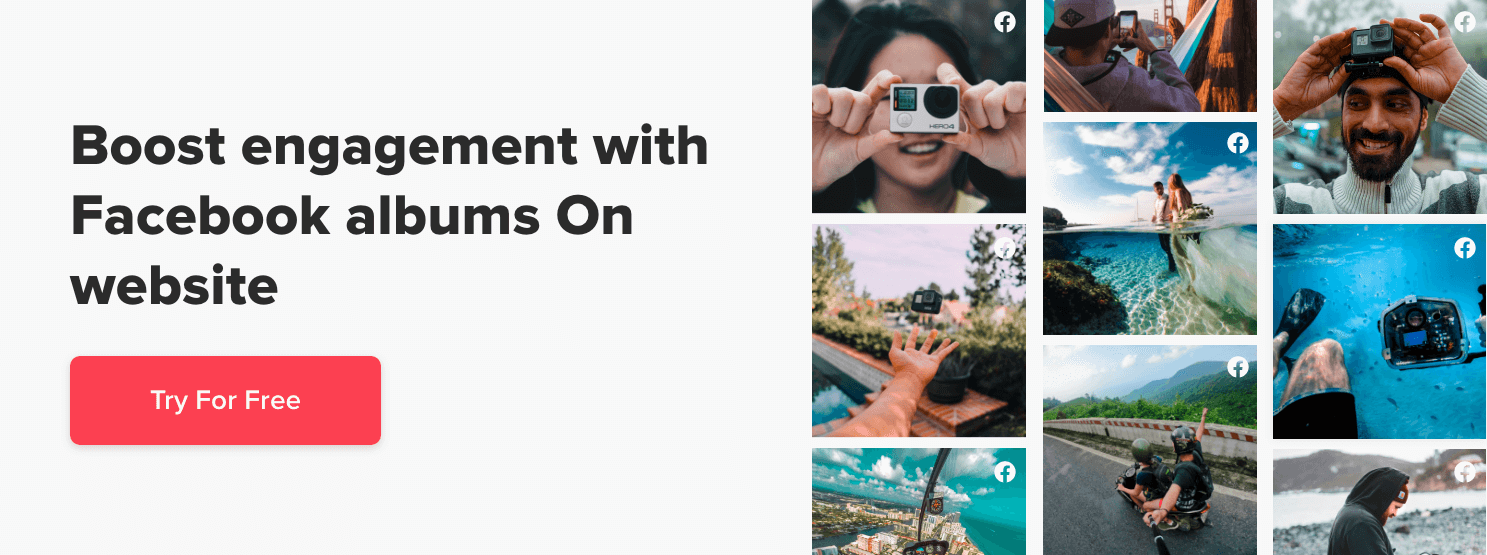Как встроить фотоальбом Facebook на любой сайт
Опубликовано: 2022-01-01Вас когда-нибудь привлекали захватывающие изображения, которыми бренды делились на своих страницах в социальных сетях? На самом деле, мы все любим делиться фрагментами своего опыта в виде нескольких изображений на различных социальных платформах.
Facebook с почти 2,45 млрд активных пользователей в месяц и 1,62 млрд активных пользователей в день стал катализатором процесса обмена изображениями, позволив пользователям делиться своими фотографиями в форме альбома.
Чтобы достичь большего с этими альбомами, вы можете встроить альбом Facebook на веб-сайт. Это поможет вам продемонстрировать ваши самые убедительные и привлекательные визуальные эффекты и привлечь больше посетителей на ваш сайт.
Чтобы помочь вам получить больше информации о том, как встроить галерею Facebook на веб-сайт, и о преимуществах этого, мы создали этот блог.
Итак, приступим!
Зачем вставлять фотоальбом Facebook на сайт?
Визуальные эффекты играют важную роль, когда дело доходит до взаимодействия с пользователем. Они имеют больше возможностей для привлечения посетителей сайта по сравнению с текстовым контентом.
Говоря конкретно о Facebook, где почти к каждому сообщению прикреплены изображения и видео, он стал основным источником привлечения клиентов для брендов.
Это позволяет людям массово загружать свои изображения и видео, обычно называемые фотоальбомами. Эти фотоальбомы могут быть встроены в веб-сайт, чтобы помочь брендам получить больше преимуществ от этих альбомов.
Некоторые из преимуществ встраивания галереи Facebook включают в себя:
- Повышает живость сайта
- Повышает вовлеченность клиентов и взаимодействие с брендом
- Улучшает производительность веб-сайта
- Удерживает посетителя сайта надолго на сайте
- Отображает социальное доказательство и подлинность бренда с помощью пользовательского контента.
Помимо этих преимуществ, бренды могут добиться гораздо большего с помощью этих альбомов Facebook на веб-сайте. Это встраивание можно легко сделать с помощью замечательного инструмента-агрегатора социальных сетей Taggbox Widget.
Taggbox Widget — лучший выбор для брендов
Являясь идеальным выбором для брендов, Taggbox Widget позволяет брендам легко агрегировать свой контент в социальных сетях, такой как фотоальбом Facebook, каналы упоминаний Facebook, каналы Facebook, истории Instagram и многое другое на своем веб-сайте.
Простота и нулевая сложность инструмента предлагают брендам плавный процесс встраивания без необходимости кодирования.
С помощью Taggbox Widget вы можете легко собирать и курировать определенные фотогалереи Facebook в одной ленте, просто указав URL-адреса альбомов.
Эту ленту альбомов можно настроить с помощью красивых функций настройки Taggbox Widget, которые позволяют брендам изменять темы, макеты, фоны, стили, цвета и т. д.
Кроме того, вы можете получить автоматически обновляемую ленту с помощью функции обновления в реальном времени виджета Taggbox.
Кроме того, вы можете проанализировать график производительности своего веб-сайта и получить представление о вовлеченности пользователей и показах во встроенной галерее Facebook.
И самое приятное то, что вы можете встроить этот альбом на несколько платформ для создания веб-сайтов, таких как WordPress, Weebly, HTML и т. д.
Встроить альбом/галерею Facebook на веб-сайт
Чтобы помочь вам с простым и беспроблемным процессом встраивания, мы разработали для вас это простое пошаговое руководство. Это руководство поможет вам встроить альбом Facebook на веб-сайт без каких-либо сложностей, выполнив два основных шага.
1. Добавьте фотоальбом Facebook с помощью Taggbox
2. Вставьте альбом Facebook на сайт
Добавьте фотоальбом/галерею Facebook с помощью виджета Taggbox
Вам необходимо выполнить следующие шаги, чтобы встроить фотогалерею Facebook на веб-сайт.
1. Войдите или создайте бесплатную учетную запись виджета Taggbox.
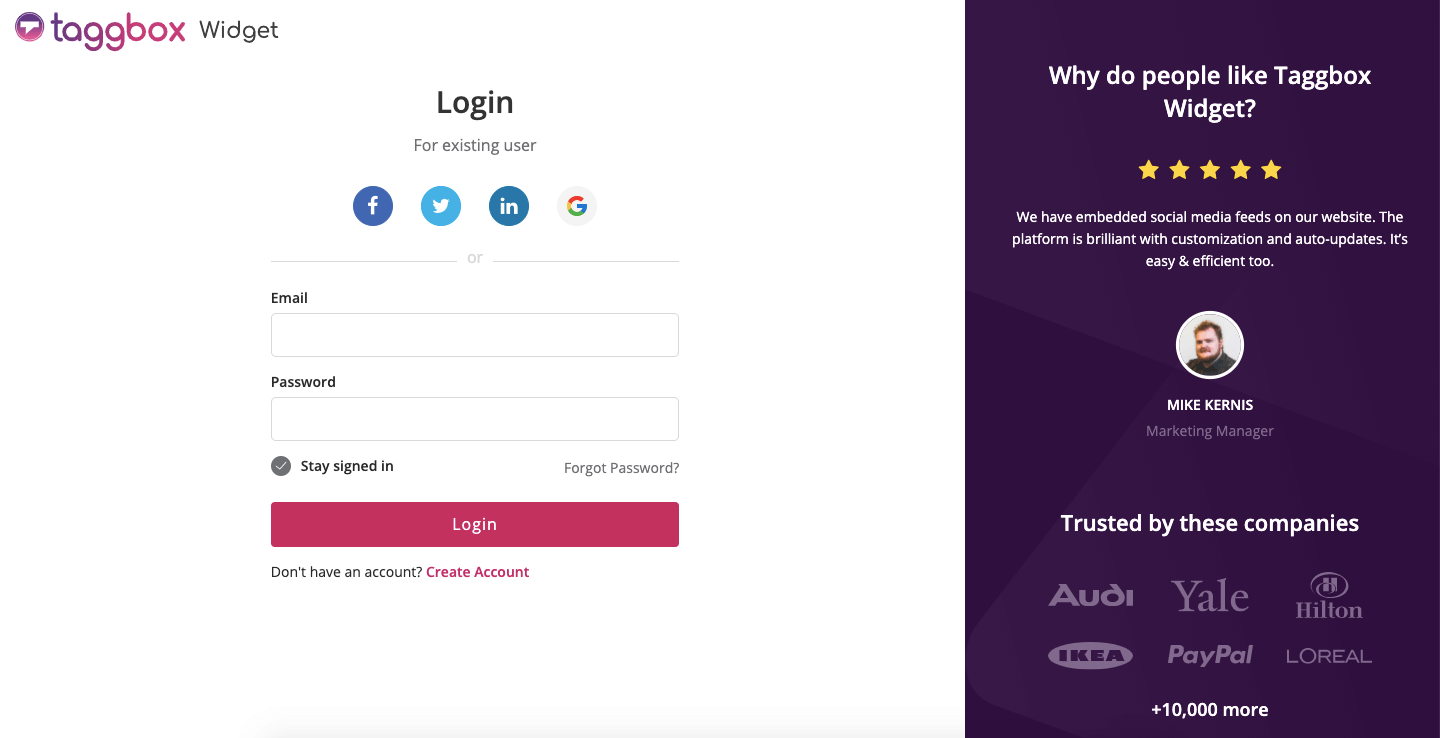
2. Вы увидите панель инструментов, здесь нажмите кнопку « Добавить социальные каналы », чтобы добавить альбом Facebook в свой виджет.
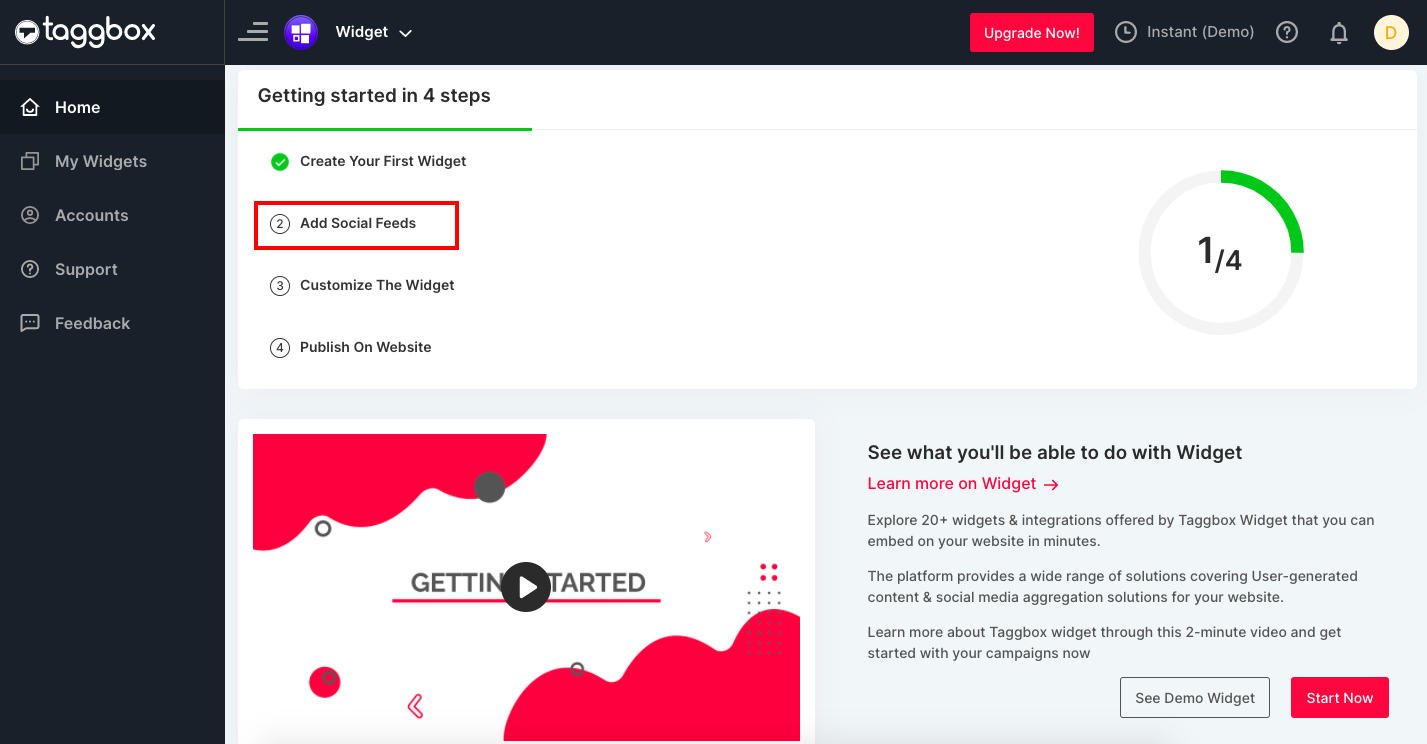
3. Выберите Facebook в качестве источника из различных социальных платформ, показанных во всплывающем окне.
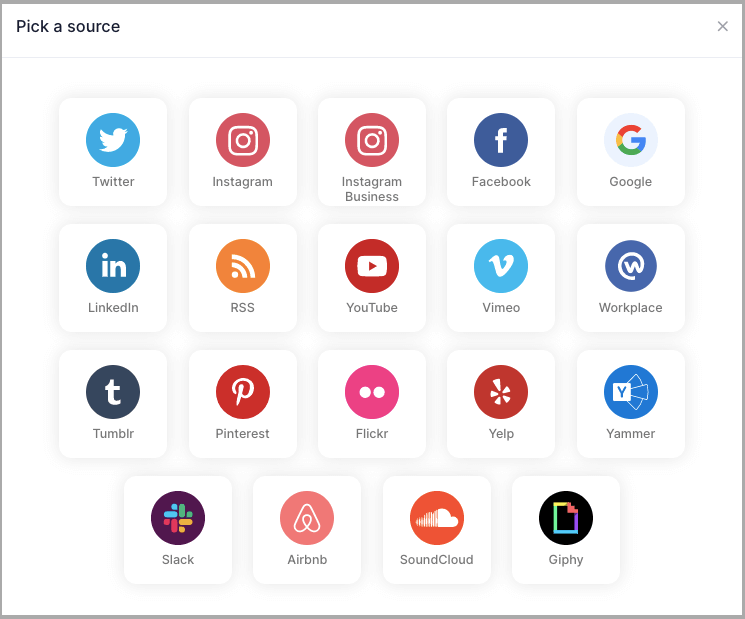
4. Теперь выберите альбомы Facebook, укажите URL-адрес альбома и нажмите «Создать ленту».

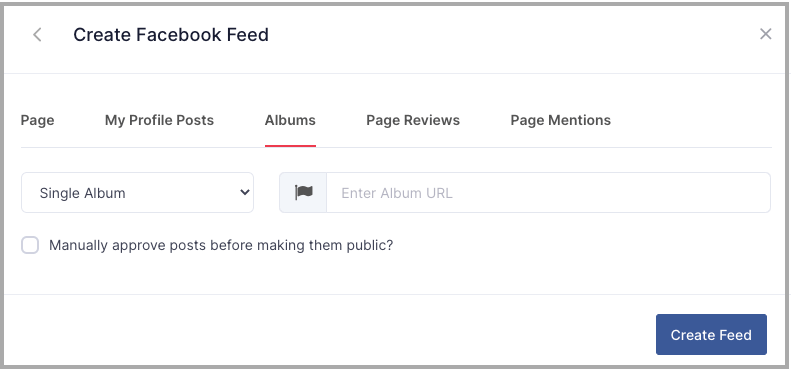
5. Вы будете перенаправлены к процессу аутентификации, предоставив здесь все необходимые учетные данные.
6. Taggbox Widget автоматически извлечет весь визуальный контент из альбома после создания соединения.
7. Теперь вы попадете на страницу редактора виджетов. Здесь вы можете настраивать, персонализировать и модерировать кураторский контент в соответствии с требованиями.
Совокупный визуальный контент из Facebook
Встраивайте фотоальбомы Facebook на любой веб-сайт
Встроить фотогалерею Facebook на сайт
8. После настройки альбома нажмите кнопку « Опубликовать », расположенную в левом нижнем углу страницы, и выберите параметр « Встроить на веб-страницу ».
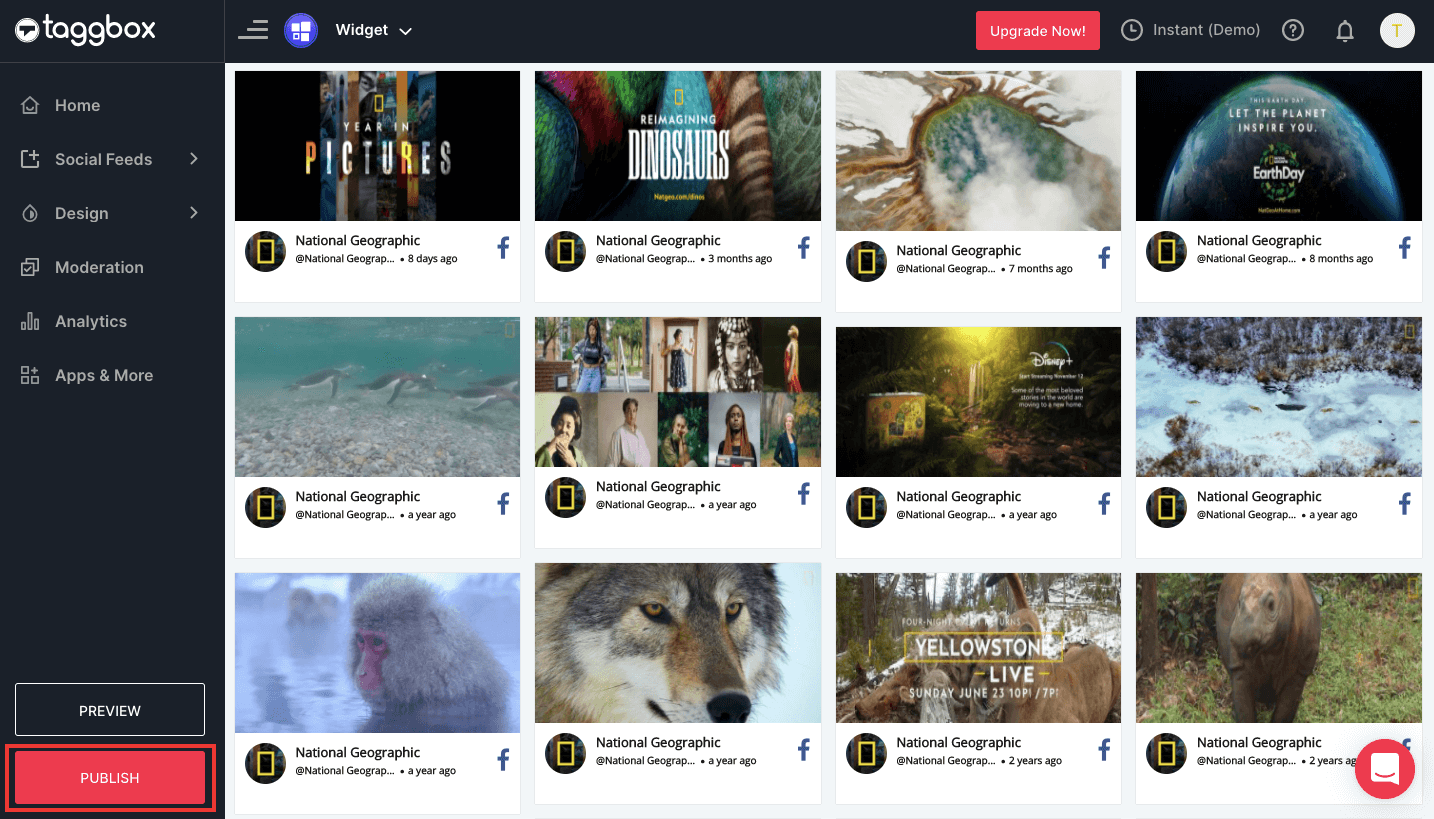
9 . Выберите подходящую платформу CMS, такую как WordPress, Wix, Weebly, Shopify, HTML, Squarespace и т. д., и управляйте высотой и шириной виджета, а затем нажмите кнопку «Получить код».
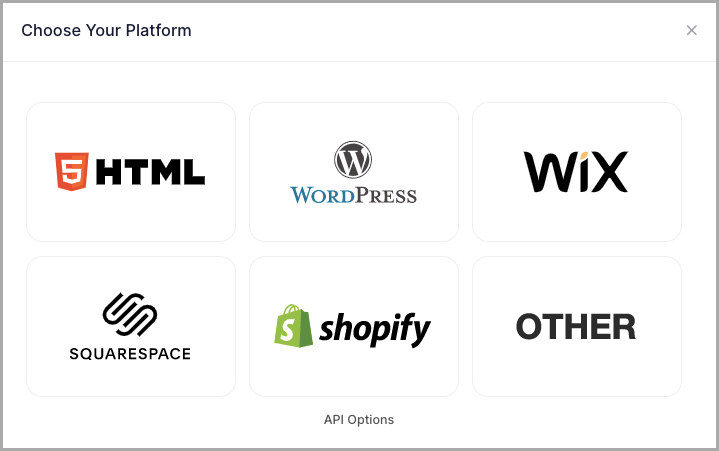
10. Скопируйте сгенерированный код и вставьте его на внутреннюю страницу платформы для создания веб-сайтов. Опубликуйте или примените изменения.
Поздравляем! Вы успешно встроили фотоальбом Facebook на веб-сайт.
Встроить фотоальбом Facebook на сайт WordPress
Визуальный контент стал неотъемлемой частью каждого веб-сайта. Встраивание альбома Facebook на ваш веб-сайт WordPress может принести бесконечные преимущества, такие как повышение вовлеченности посетителей, повышение производительности веб-сайта, увеличение числа лидов, снижение показателя отказов и многое другое.
В таком случае, разве вы не хотели бы знать, как встроить альбом Facebook на веб-сайт WordPress?
Taggbox Widget предлагает вам подходящее пошаговое руководство:
1. Выберите WordPress в качестве платформы вашего веб-сайта для встраивания альбома Facebook.
2. Отрегулируйте высоту и ширину вашего виджета и скопируйте код для вставки;
3. Откройте страницу/публикацию в бэкенде WordPress, куда вы хотите встроить альбом Facebook.
4. Выберите текстовый режим в правой части редактора WordPress; или нажмите «Добавить блок» и выберите HTML, если вы используете WordPress 5.0. редактор
5. Вставьте сгенерированный код встраивания туда, где вы хотите, чтобы ваш фотоальбом Facebook отображался, и нажмите « Обновить/Опубликовать », чтобы сохранить изменения.
Вот и все! Это все, что нужно!
Примечание. Вы также можете использовать плагин Taggbox Widget WordPress для встраивания фотоальбома Facebook в WordPress.
Пример использования фотогалереи Facebook на веб-сайте
SIMED Management отображает галерею Facebook на главной странице своего веб-сайта. Эта компания, созданная для удовлетворения потребностей симуляционного обучения, специализируется на сфере здравоохранения, образования и государственных услуг.
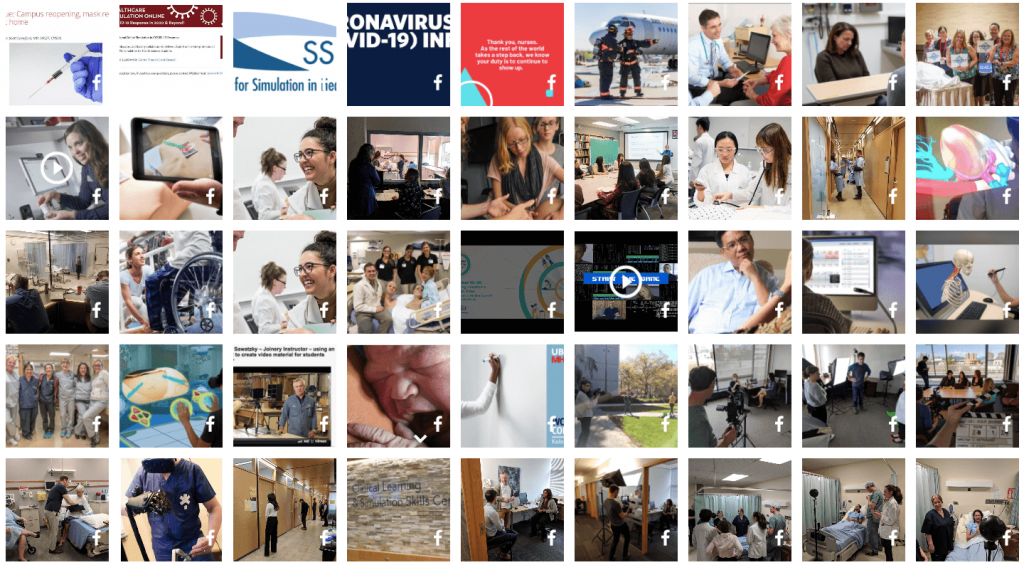
С помощью Taggbox Widget эта огромная компания сделала возможным встраивание привлекательных и привлекательных альбомов Facebook на свой веб-сайт, чтобы привлечь внимание всех посетителей веб-сайта и эксклюзивно передать историю.
Заключительные слова
Этот блог представляет собой пошаговое руководство, которое поможет брендам легко встроить свою фотогалерею Facebook на любую платформу для создания веб-сайтов. Благодаря этому бренды могут увеличить количество подписчиков на своем веб-сайте и на своем канале в Facebook.
Внедряя альбомы Facebook на веб-сайт, бренды могут повысить коэффициент конверсии и увеличить продажи и доходы. Итак, начните бесплатную пробную версию с виджетом Taggbox и изящно вставьте альбомы Facebook на сайт.